Contributie nota via de mail (CNF MAIL)
Het is mogelijk om de contributienota (CNF) via de mail naar de klant te sturen. In de e-mail zit een link waarmee de klant rechtstreeks naar Mijn Menu kan gaan en vandaar uit via iDEAL het verschuldigde bedrag kan betalen.
Algemeen
Voor de contributienota's in OCLC Wise wordt de volgende uitvoer ondersteund:
- F: Formulier, de bibliotheek-organisatie verzorgt zelf het drukwerk.
- B: Bestand, de contributieregels worden via een standaard xml-bestand uit OCLC Wise geëxporteerd. B wordt ook gebruikt voor het aanmaken van het standaard incassobestand.
- D: Digitaal, een speciale uitvoer die bestemd is voor DataB. DataB is een bedrijf gespecialiseerd in export van acceptgiro's.
- M: (e-)Mail
Een eventuele toeslag voor ola wordt uiteraard niet doorberekend als de klant de CNF ontvangt via e-mail. Wanneer je start met contributiemail, is het verstandig om ook contributie-herinneringen te verzenden. De vorm 'Mail' wordt opgenomen in de berichtvoorkeurmethode. De berichtvoorkeurmethode die voor de CNF en CNH berichten wordt gebruikt, kun je instellen met de systeemoptie ABONCNF = Abonnement bepaalt CNF ipv vestiging. Standaard staat deze op de berichtvoorkeur uit de vestiging. Dit betekent dat het mogelijk is om per abonnement af te wijken; wellicht hoeft niet iedere abonnementsvorm de mogelijkheid tot e-mail te hebben.
Instellen
Berichtvoorkeurmethode instellen
Ga naar Manager > Producten en diensten > Abonnementen > Abonnementsmethodes > Berichtvoorkeurmethode.

Voeg vorm M toe aan de CNF-regel als optie voor de klant. De default op F als de klant zelf contributiemail moet activeren. Als 'mail' de default is, moet je rekening houden met een enorme hoeveelheid e-mail tijdens de eerstvolgende contributierun. Het advies is daarom om voorzichtig te zijn met default M bij contributiemail.
Per organisatie kunnen er meerdere berichtvoorkeurmethodes in gebruik zijn. Als CNF-mail voor meerdere methodes moet gelden, voer dan de vorm M ook bij de andere berichtvoorkeurmethodes in. De berichtvoorkeurmethode is gekoppeld aan de abonnementsdefinitie. Dit geldt niet voor de CNF en CNH berichten: deze gebruiken standaard de berichtvoorkeur uit de vestiging. De systeemoptie ABONCNF = Abonnement bepaalt CNF in plaats van vestiging, zodat voor de CNF en CNH berichten toch de berichtvoorkeur per abonnement kan worden ingesteld.
Als de organisatie één berichtvoorkeurmethode gebruikt voor alle abonnementen, geldt de CNF-mail dus voor alle klanten.
Tabel Dagboekgebruik
Ga naar Financiën > Systeemtabellen > Dagboekgebruik. Vul code FC_CONT met het contributiedagboek.

Systeem- en tekstentabel berichten
Voordat de CNF-mail daadwerkelijk de deur uit kan, moet in de systeemtabel voor de berichten een regel gedefinieerd worden waarmee de mailtjes kunnen worden gefopt en verzonden. Ga naar Manager > systeemWise > Berichten > Berichten > SysteemTabel. Voor het inrichten van een CNF bericht via e-mail, zie Contributies: nota's/facturen (Berichtklasse C).
Maak daarna de teksten aan bij Manager > systeemWise > Berichten > Berichten > Teksten. Kies een bestaande CNF-regel(s) en klik op 'invoeren'.
| Veld | Uitleg |
|---|---|
|
Vestiging/instantie |
Vul hier de vestiging in. Indien van de bestaande CNF regel wordt gekopieerd zal de vestiging niet gewijzigd hoeven worden. |
|
Klasse |
Contributies |
|
Functie |
NF |
|
Vorm |
|
|
Groep |
1 |
|
Nummer |
1 = onderwerp in de mail Linkje toevoegen naar Mijnmenu; |
Als er ook een bankrekeningnummer van de bibliotheek in de e-mail vermeld moet worden, dan moet deze in een tekstregel worden toegevoegd.
Stylesheet op de server
De stylesheet van de mail_contr is gebaseerd op de mail_her.
Maak in bxmas/berichten/wise een kopie van mail_her.xsl en noem deze mail_contr.xsl
Open mail_contr.xsl en wijzig de tweede importregel van mail_her.xsl naar mail_contr.xsl
<?xml version="1.0"?>
<xsl:stylesheet xmlns:xsl="http://www.w3.org/1999/XSL/Transform" version="1.0">
<!-- $Id: template_mail.xsl,v 1.1 2010/08/03 12:40:46 rudie Exp $ -->
<xsl:import href="mail_com.xsl"/>
<xsl:import href="/home/bxmas/berichten/rsrc/wise/ mail_contr.xsl " />
<!-- (template) STYLESHEET: mail_contr.xsl -->
</xsl:stylesheet>
De stylesheet voor de contributiemail bevat:
- Eerst het pasnummer en daaronder het betalingskenmerk.
- Het betalingskenmerk is opgedeeld in delen met spaties ertussen en dikgedrukt, zodat het beter leesbaar is.

Het is mogelijk om de contributiefactuur ook als pdf mee te sturen in de e-mail zodat de klant deze kan bewaren in de eigen administratie.
Voor de pdf wordt gebruik gemaakt van stylesheet frm_mail2pdf_contr.xsl
Instellen bij de klant
Of een klant al dan niet een contributiemail ontvangt, hangt vervolgens af van de instelling bij die klant. Zet via tabblad 7.Eigenschappen-2 in de Client de berichtvoorkeurmethode voor de klant op Mail.

Als je als organisatie begint met contributie via e-mail is het goed om te weten dat op dat moment bij geen enkele klant deze optie actief is. Er zijn een paar mogelijkheden:
- Geef de klant opdracht om dit via Mijn Menu te activeren (wijzigen berichtvoorkeuren).
- Zet deze optie op 'Mail' via een query bij betalende klanten met een e-mailadres. Dit kan per abonnement of meteen voor alle klanten. Deze optie moet in overleg met OCLC.
Facturering
Klanten die een contributienota via de mail ontvangen gaan als volgt door de facturering;
- Openen: geen bijzonderheden.
- Factureren: De klanten worden op dezelfde wijze gefactureerd.
- Selecteren posten: Tijdens het selectieproces worden deze klanten opgenomen in de tabel 'naarola' (net als voorheen), tegelijkertijd wordt er een regel geschreven naar de berichtentabel. De regel bevat nu niet vorm B, F of D maar M (mail).
- Verzenden mail: Er zijn drie uitvoer mogelijkheden: printen via de Client, printen via een bestand bestemd voor een externe drukker, of uitvoer via Mail. Voor uitvoer Mail is een optie beschikbaar bij systeemWise > Berichten > Berichten > Contributies
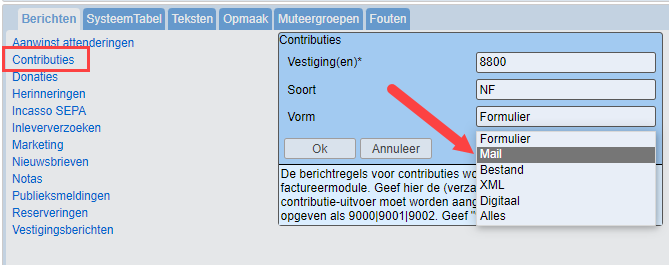
Vul de vestiging in, kies het soort bericht en kies 'Mail' in het veld 'Vorm'. Klik op OK.
Controle op betaalde contributie
Er is een check ingebouwd op het controleren van een openstaande post als de contributiemail enige tijd (paar weken) later wordt verzonden dan de papieren contributienota's. Als de contributie inmiddels al is betaald, zal de status van de berichtregel worden gewijzigd naar A (afgehandeld).
De controle vindt plaats op het moment zodra bovengenoemde functie wordt gestart.
Controle
Ga naar het dashboard en bekijk het resultaat van de job:

De html van de e-mail wordt op de bekende plek opgeslagen, /home/bxmas/berichten/vestmap.
De bestanden in de map home/bxmas kunnen via de Client geüpload en gedownload worden. In de Client vind je de functie onder Vestigingbeheer > Bestandsbeheer.
In de mail wordt standaard het e-mailadres van de vestiging gebruikt als afzender. Desgewenst kan een ander e-mailadres worden getoond in de e-mail.

Ga om een ander e-mailadres in de tekst op te nemen naar Manager > Beheer organisaties > Vestigingen > Tabblad NAW > Veld: E-mailadres facuren/OLA.
Tips bij het testen
Nadat alle instellingen zijn gezet kan er worden getest. Omdat de facturering een nogal veelomvattende en vooral eenmalige procedure is, hier enkele tips zodat je niet meteen door al je testgegevens heen bent:
- Als je in april gaat testen heb je klanten nodig die in mei gefactureerd worden. Met de volgende query selecteer je klanten met vervalmaand mei 2021:
select * from rol_abonnement where instantie_id='Ixxx' and ab_nr='xx'and eind_datum='2021-05-31';
Vervang de xx-jes door het instantie_id en abonnementnr (uit abonnement_def). - Pas bij een aantal actoren de berichtvoorkeurmethode aan en vul indien nodig het e-mailadres in. Check meteen ook even of de klant een incasso heeft afgegeven, indien ja, vinkje weghalen.
- Open de periode voor één vestiging
- Factureer voor één vestiging
- Controleer in het verslag of de door jou aangepaste actoren zijn gefactureerd.
- Selecteer de open posten
- Controleer in de tabel 'naarola' of de actoren opgenomen zijn.
- Controleer in de tabel 'berichten' of de CNF regel met vorm M is opgenomen:
select * from berichten where soort='CNF' and vorm='M'. - Als er regels zijn met vorm M kunnen de mails worden verzonden: ga naar Systeemwise > Berichten > Berichten > Contributies > vul de vestiging in > soort NF > vorm Mail. Klik op 'Ok'.
- Controleer het verslag in het dashboard.
- Controleer de html in
/home/bxmas/berichten/verstmapBestanden in de map home/bxmas kunnen via de Client geüpload en gedownload worden. In de client staat deze functie onder Vestigingbeheer > Bestandsbeheer.
Als de uitvoer niet naar wens is – er moet bijvoorbeeld nog iets worden aangepast aan de tekst – dan is er een handige manier om opnieuw te 'foppen':
- Pas de teksten aan.
- Ga naar de querybrowser.
- Voer de volgende query uit:
select * from from berichten where soort='CNF' and vorm='M'; - Edit.
- Wijzig de status van M naar 0 (null).
- Sla op en fop de CNF-regels opnieuw via systeemWise > Berichten > Contributies.
Optie OUDERS1 en OUDERS2
Er zijn twee extra systeemopties beschikbaar voor de CNF regels:
- OUDERS1: gebruiken bij leeftijd < 12
- OUDERS2: gebruiken bij leeftijd <16
Indien deze opties worden gezet zal tijdens het schrijven van de regel in 'naarola' het veld 'ouders' gevuld worden met de term 'aan ouders/verzorgers van' indien de leeftijd voldoet aan de voorwaarde van de opties. Vervolgens wordt in het xml-exportbestand de term 'aan ouders/verzorgers van' opgenomen in de tag; naam1>. Zie voor meer info Rapporten en Tabblad Teksten.
Aanmaken Incassobestand
Start de Manager > systeemWise > Berichten > Incasso. In het invoerveld moet één van volgende waardes worden ingevoerd:
- één financiële organisatie
- alle financiële organisaties, hier volstaat het teken; %
- meerdere financiële organisaties invoeren met als scheidingsteken; | (pipe).
- per dagboek
- Verwerkingsdatum: hier kan de gewenste verwerkingsdatum door de bank worden ingevoerd. De post wordt niet eerder door de bank geëind dan de ingegeven datum.
Volg in Dashboard de job, zodra de status wijzigt van Running naar Klaar is de selectie gereed. Het SEPA-bestand wordt weggeschreven in de map home/bxmas/berichten.
De bestanden kunnen in de map home/bxmas via de Client geüpload en gedownload worden. In de Client vind je de functie onder Vestigingbeheer > Bestandsbeheer.
Als er binnen een financiële organisatie meerdere dagboeken voor incasso's zijn gedefinieerd, wordt automatisch per dagboek een bestand aangemaakt. Als er meerdere financiële organisaties zijn die dezelfde dagboekcode gebruiken én in het zelfde bestand moeten worden opgenomen, moet in de dagboekcode per financiële organisatie het veld 'Verzamelen incasso's' op J worden gezet. Tijdens het aanmaken van de incassoregels wordt de regel weggeschreven met FO 99. Vervolgens wordt bij het schrijven van het bestand alle regels met FO 99 in één bestand verzameld. Voorwaarde is dat alle FO's dezelfde dagboekcode gebruiken voor de inning van de incasso-posten.
In de overeenkomst met de bank worden veelal beperkingen benoemd over de omvang van het incassobestand en/of de maximaal te incasseren bedrag per incassobestand. Deze beperkingen moeten ook binnen OCLC Wise worden benoemd bij het IBAN-nummer waarop moet worden geïncasseerd.
Als er beperkingen zijn benoemd, zal OCLC Wise bij het aanmaken van het incassobestand hiermee rekening houden en indien van toepassing een of meerdere volgbestanden aanmaken.
SEPA
Vooraankondiging:
Bij een SEPA-incasso is het verplicht om de klant van tevoren te melden dat binnen xx dagen de post wordt geïncasseerd. De vooraankonding wordt tegelijkertijd met het aanmaken van incasso-bestand aangemaakt. De vooraankondiging (berichtsoort PFI) wordt verzonden naar de tabel local_inbox, van daaruit wordt het bericht opgepakt door Wise en getoond in het Mijn Menu van de klant.
Formulieren (zelf printen)
Tijdens het selecteren van de naarola-regels worden in het berichtenbestand de CNF/CNH regels weggeschreven met status 0. Het kan hier gaan om regels met vorm B of vorm F. De regels met vorm B worden in een bestand opgenomen (zie hierboven), de regels met vorm F worden afgedrukt via de client. Voor meer informatie over afdrukken via de Client, zie Print berichten.